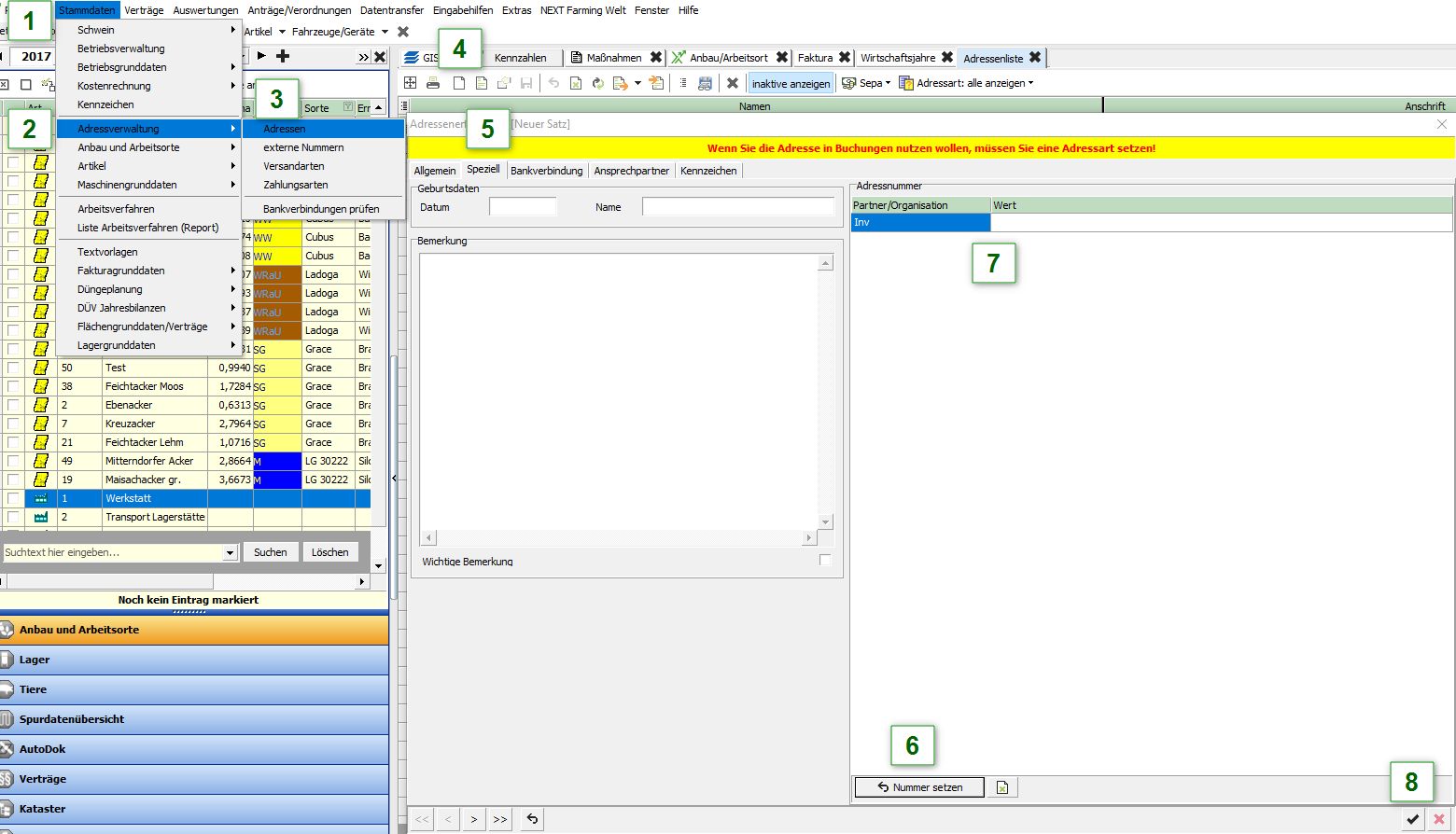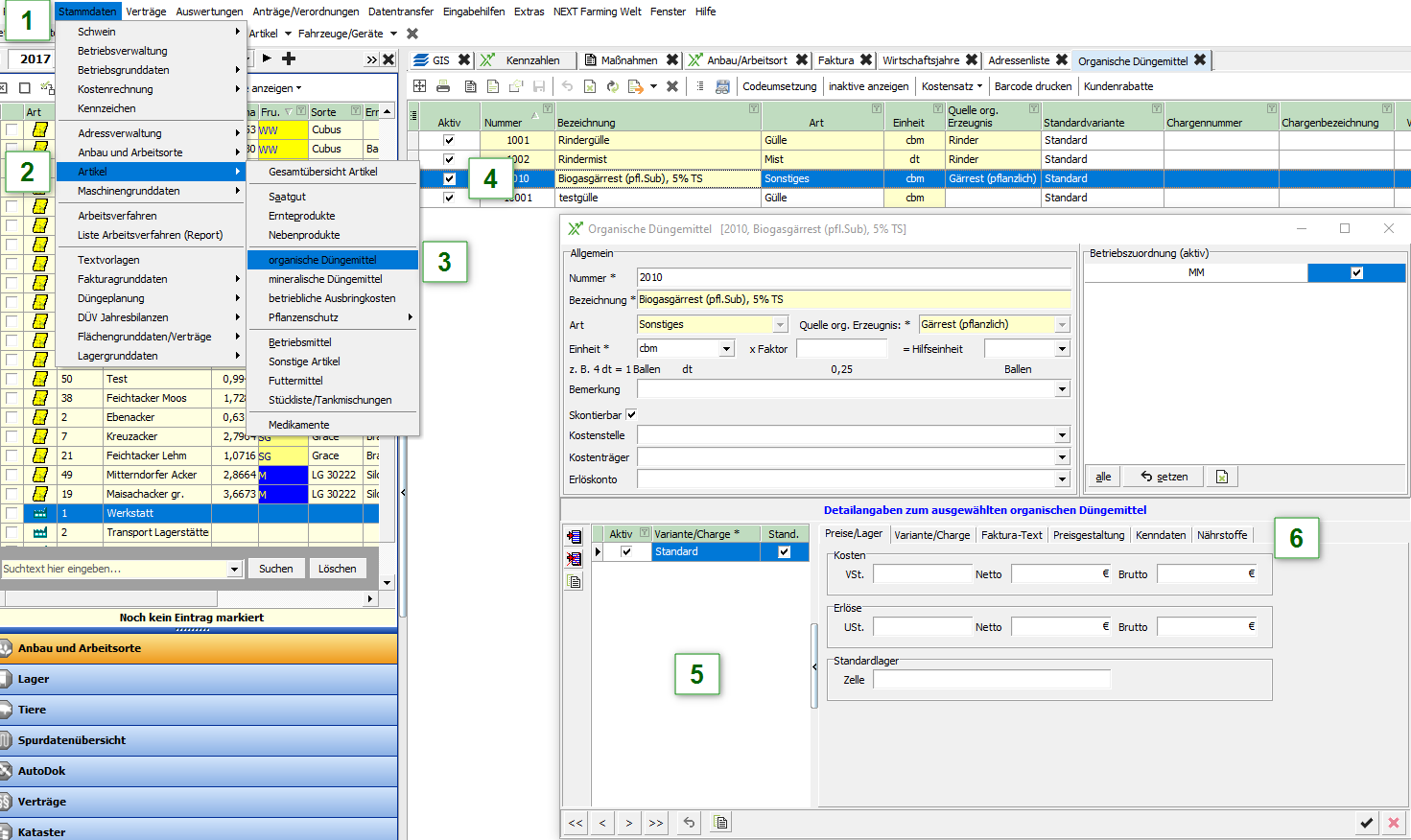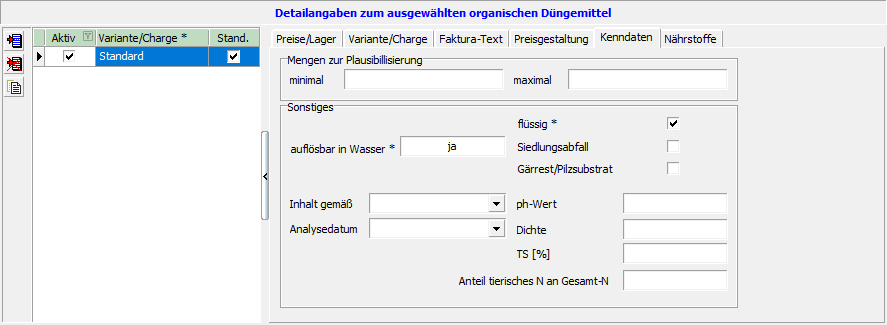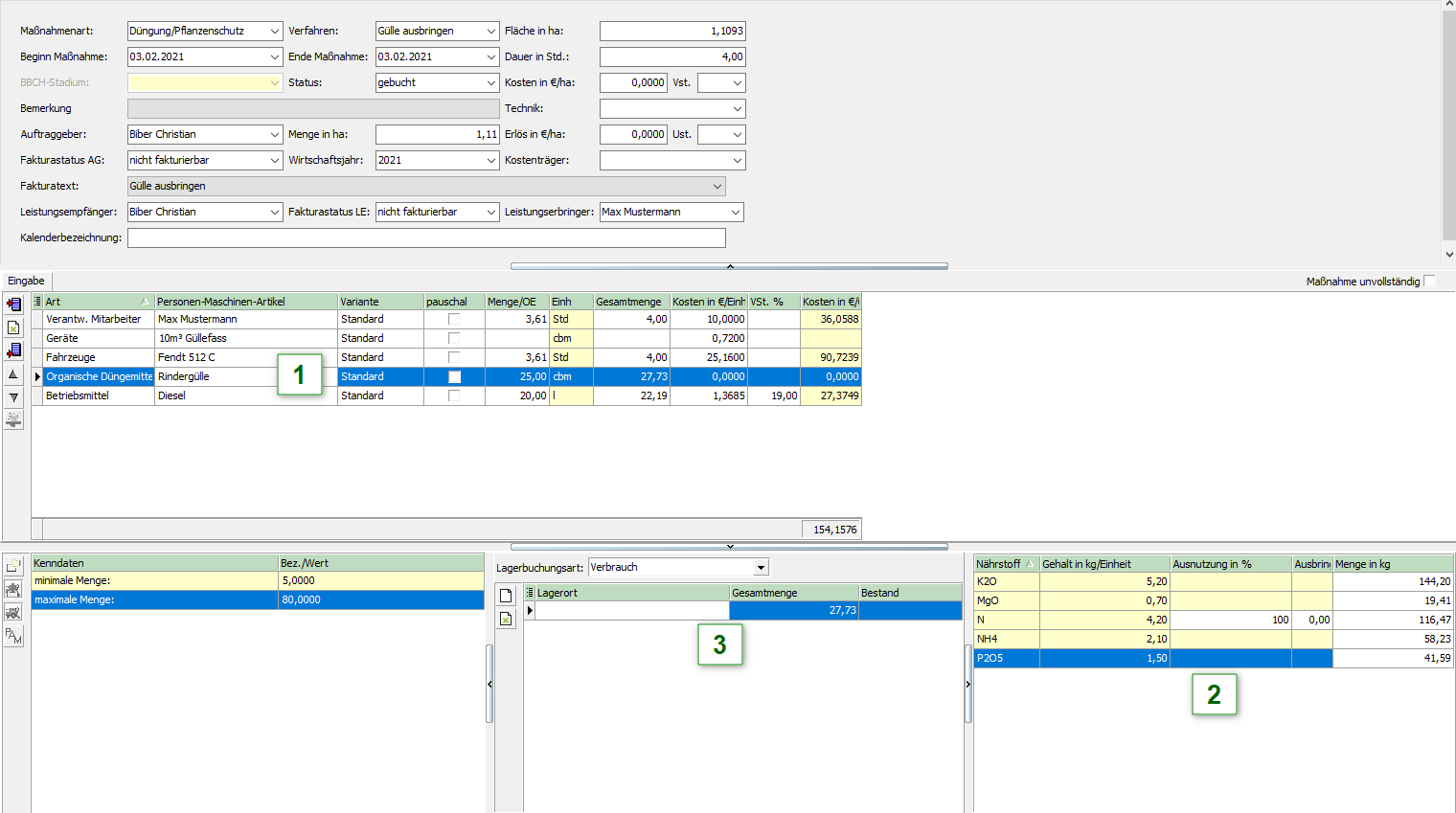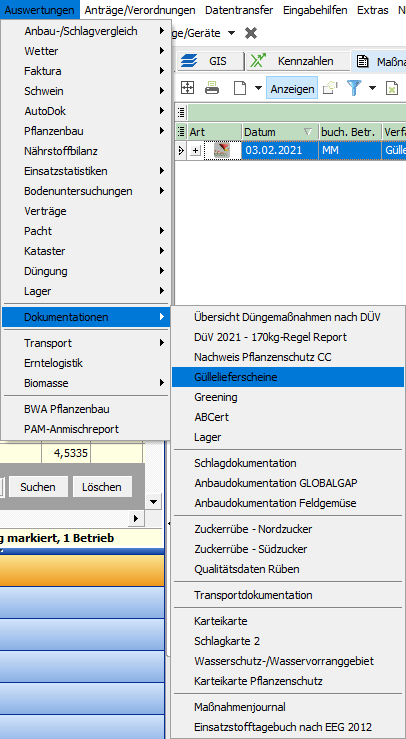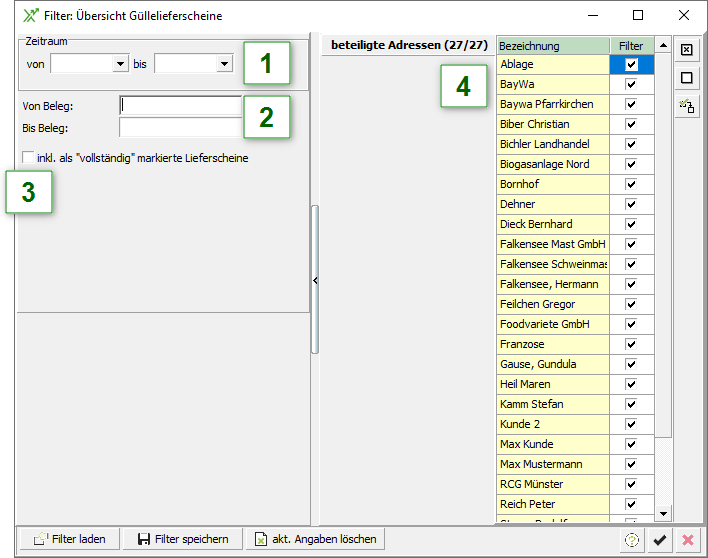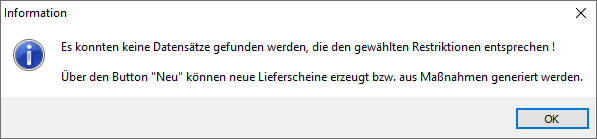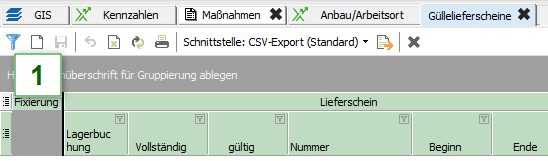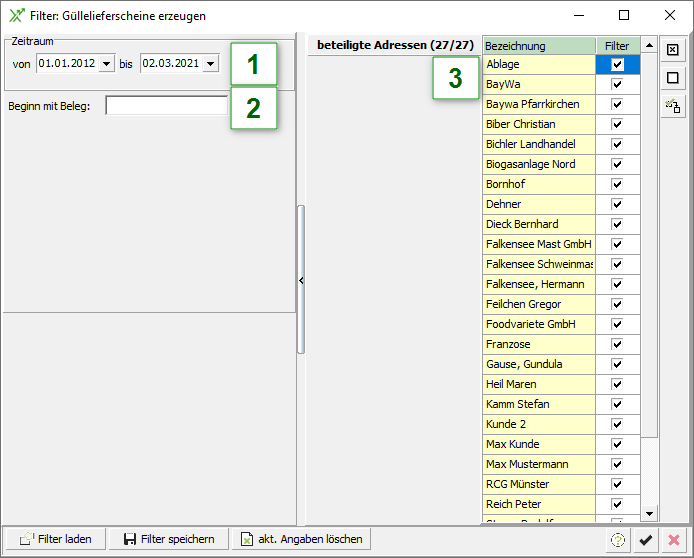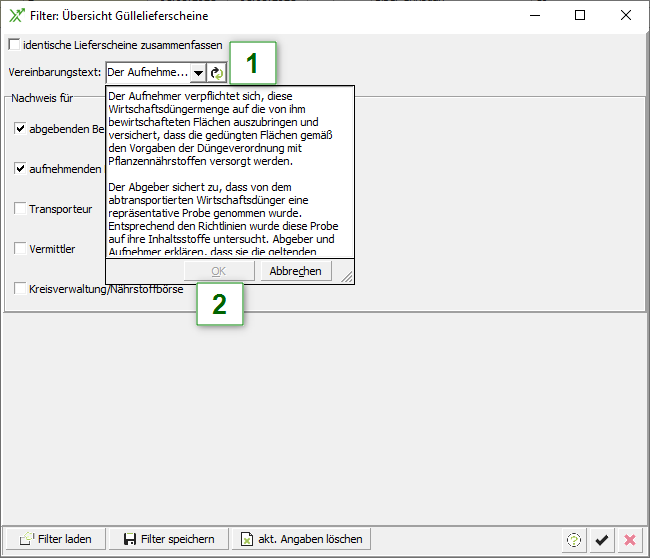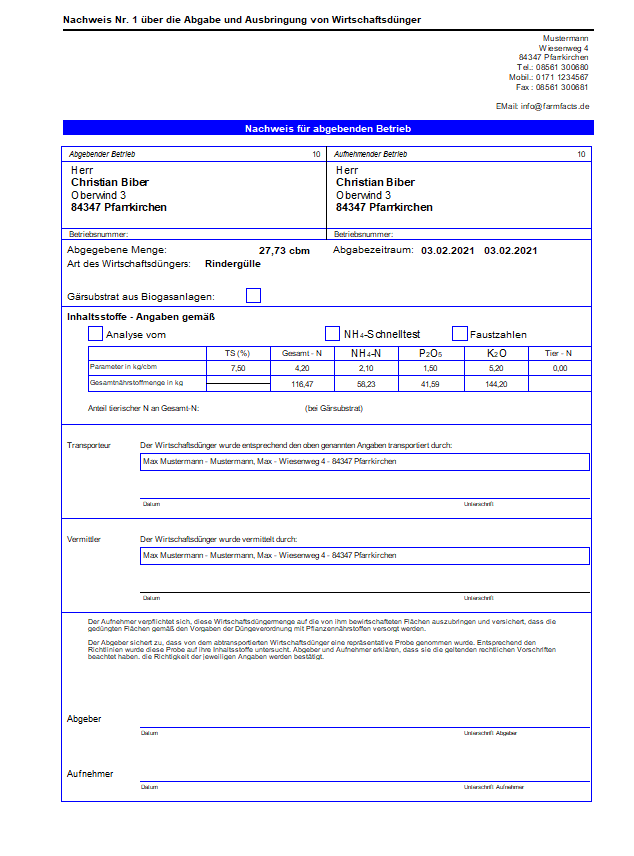Güllelieferschein
Invecosnummer hinterlegen
In den Adressdaten unter der Karteikarte Speziell, finden sie, wenn Sie unten rechts auf Nummer setzen klicken, die Auswahl „Invecosnummer". Wenn Sie diese aktivieren, sehen Sie im rechten Feld „Adressnummer" eine neue Zeile mit der Abkürzung „Inv". Hier können Sie die Invecosnummer hinterlegen.
Gülle anlegen bzw. hinterlegen
Unter Stammdaten | Artikel | org. Düngemittel , legen Sie als nächstes die Gülle an.
Im Artikel können Sie nun im unteren linken Feld, verschiedene Gülle Varianten eines Artikels anlegen (5).
Da Sie für jede Variante eigene Nährstoffangaben eintragen(6), können Sie so die Gülle voneinander trennen.
In der Karteikarte „Kenndaten", können Sie weitere Angaben zur Gülle-Variante machen, wie z. B. das Analysedatum oder TS(%). Auch können Sie jeder Variante ein eigenes Lager zuweisen, sollten Sie mit der Lagerhaltung arbeiten.
Maßnahmen buchen
Wenn Maßnahmen gebucht werden, ist nun zu beachten, dass Sie an das Verfahren auch die Gülle anhängen.
- Dazu klicken Sie links auf die kleine Tabelle mit dem roten Pfeil („Neue Zeile nach markierter Zeile einfügen") und tragen nun bei „Art" ein „organische Düngemittel". Unter Personen/Maschinen/Artikel suchen sie sich nun die entsprechende Gülle heraus. Im Feld Variante können Sie die zuvor angelegte Variante auswählen, die transportiert wird.
- Hier sehen Sie noch mal die Nährstoffangaben der ausgewählten Variante.
- Hier kann ein Lagerort angegeben werden, bzw. geändert werden, wenn Sie mit der Lagerhaltung im NEXT Farming LW Office arbeiten.
Güllelieferscheine aufrufen
Die Lieferscheine finden Sie im NEXT Farming LW Office unter „Auswertung" -> „Dokumentationen" -> „Güllelieferscheine"
Als erstes öffnet sich der Ansichtsfilter, sollten Sie nicht alte Güllelieferscheine aufrufen wollen sondern nur neue erstellen möchten, können sie diesen Filter einfach mit dem grünen Haken bestätigen.
Sollten Sie sich gezielt, bereits erstellte Güllelieferscheine aufrufen wollen, können Sie nun eingrenzen welche Sie sehen möchten.
- Eingrenzen des Datums
- Nur bestimmte Güllelieferscheinnummern aufrufen
- Auch schon als Vollständig markierte Güllelieferscheine anzeigen
- Nur Güllelieferscheine aufrufen, bei denen bestimmte Betriebe beteiligt waren
Sollten Sie noch keine Güllelieferscheine erstellt haben oder im „Filter: Übersicht Güllelieferscheine" Eingaben gemacht haben zu denen keine Güllelieferscheine gefunden werden können, erscheint folgendes Fenster. Dieses können Sie einfach mit „OK" bestätigen.
Neue Güllelieferscheine erstellen
Nun können wir in der neuen Maske „Güllelieferscheine" auf der rechten Bildschirmseite mit dem („Neu") einen neuen Güllelieferschein erstellen.
Im Fenster „Filter: Güllelieferscheine erzeugen", können Sie nun die Angaben machen für welche Transporte Sie die Lieferscheine erstellen möchten.
- eingrenzen des Zeitraums
- mit welcher Belegnummer sollen die neu erstellten Güllelieferscheine beginnen (Die Belegnummer ist fortlaufend)
- Nur Einträge anzeigen bei denen bestimmte Adressen beteiligt waren
In der Maske wird nun entsprechend Ihrer Filterangaben die gebuchte Gülle angezeigt.
Hier haben wir die Möglichkeit evtl. fehlende oder falsche Angabe zu korrigieren, z. B. die Invecosnummern oder ein abweichender Vermittler.
Weiter rechts (evtl. muss über den unteren Scrollbalken das Bild weiter nach rechts geschoben werden) finden wir die Angaben zur Gülle, die auch noch korrigiert werden können. Die Meldeart und Wirtschaftsdüngerart werden wichtig, sobald wir die Daten elektronisch übermitteln möchten.
Über l können Sie die Änderungen speichern.
Mit dem können Sie nun die Güllelieferscheine erstellen.
In diesem Fenster haben Sie nun die Auswahl welche Güllelieferscheine Sie drucken möchten, die entsprechenden Nachweise sind farblich markiert um sie zu unterscheiden.
Beim Vereinbarungstext können Sie den vorgegebenen benutzen oder diesen bearbeiten.
Zum bearbeiten, klicken Sie einfach auf den schwarzen Pfeil um den Text auszuklappen.
Mit „Ok" bestätigen Sie Ihre Änderungen.
Ausgedruckt sieht der fertige Nachweis so aus: